怎麼開啟電腦工作管理員
大家在使用電腦的過程中,難免會遇到軟體卡死或電腦卡頓的狀況,這時候該怎麼處理呢?相信經常遇到這些問題的用戶已經有答案了!沒錯,就是開啟任務管理器,將一些未回應的程式強制關閉。有需要的用戶快來看看詳細的教學吧~
方法一:任務列右鍵法
1、最簡單的也是最常用的。直接在任務列空白處點選滑鼠右鍵。然後點選啟動任務管理器選項。這時任務管理器就快速開啟了。
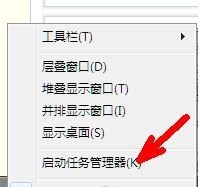

方法二:鍵盤組合鍵法
1、xp系統開啟工作管理員時一般都是除上述方法外,還有鍵盤組合鍵來開啟。只要按住ctrl和alt鍵然後再按delete鍵。這時就開啟了xp系統的任務管理器了。但如果你的作業系統安裝的是windows7系統,再按上述組合鍵時就不會出現任務管理器了。因為win7系統的上面組合鍵有了一種新的功能,就是一種安全的桌面,在這裡你可以進行關機或重啟設置,當然在這裡你也可以打開任務管理器。如圖所示。
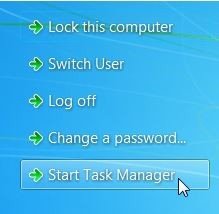
2、但是,有沒有在win7環境下直接鍵入組合鍵就能直接開啟工作管理員的方法呢?有,就是下面一組組合鍵。即ctrl alt esc這樣一個組合鍵。同時按下之後,也能出現任務管理器了。

方法三:執行指令法
首先要開啟執行指令方塊。可以透過開始選單,也可以透過鍵盤組合鍵開啟運作。如圖,以下兩種方式均可開啟運作。
(1)WINDOWS鍵 R鍵
(2)在運行框中輸入 taskmgr 這樣一串指令,然後點選確定,就可以開啟任務管理器了。其實這個指令就是開啟任務管理器的命令。
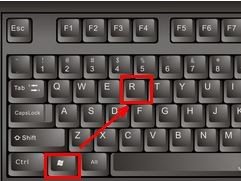
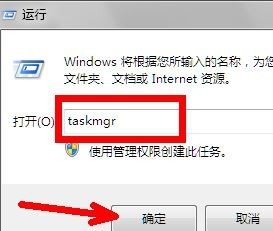
方法四:檔案查找法
首先開啟電腦資源管理器。點擊一下資源管理器的網址列,使其處於可輸入狀態。然後把下面這樣一串路徑貼到網址列。 C:\WINDOWS\system32 貼上完成後回車或點選右邊藍色的小箭頭。拖曳右邊的垂直拉動條向下,找到taskmgr.exe這樣一個文件,如圖中所示,雙擊打開它就可以了。這時任務管理器就會被開啟。因為這就是任務管理器的程式檔案。
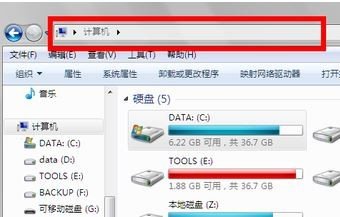
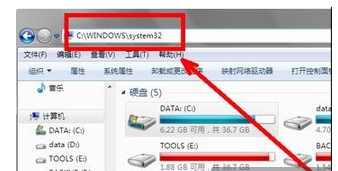
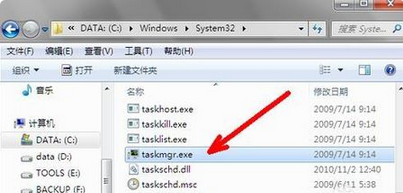
以上是怎麼開啟電腦工作管理員的詳細內容。更多資訊請關注PHP中文網其他相關文章!

熱AI工具

Undresser.AI Undress
人工智慧驅動的應用程序,用於創建逼真的裸體照片

AI Clothes Remover
用於從照片中去除衣服的線上人工智慧工具。

Undress AI Tool
免費脫衣圖片

Clothoff.io
AI脫衣器

Video Face Swap
使用我們完全免費的人工智慧換臉工具,輕鬆在任何影片中換臉!

熱門文章

熱工具

記事本++7.3.1
好用且免費的程式碼編輯器

SublimeText3漢化版
中文版,非常好用

禪工作室 13.0.1
強大的PHP整合開發環境

Dreamweaver CS6
視覺化網頁開發工具

SublimeText3 Mac版
神級程式碼編輯軟體(SublimeText3)
 WinNTSetup怎麼安裝到Win11系統_WinNTSetup安裝Win11系統的方法
May 08, 2024 am 11:19 AM
WinNTSetup怎麼安裝到Win11系統_WinNTSetup安裝Win11系統的方法
May 08, 2024 am 11:19 AM
首先下載最新的Win11系統ISO鏡像,然後在Win10系統中可以直接在下載的ISO鏡像檔上點選右鍵,選擇【裝載】;如果是在WinPE或WinXP、Win7系統下,則需要使用虛擬光碟機載入ISO鏡像;或者你也可以不使用虛擬光碟機,直接把ISO鏡像檔解壓縮即可。接著執行WinNTSetup,軟體介面如圖:先定位install.wim檔案的位置,在虛擬光碟機載入或解壓縮的Win11ISO鏡像的sources目錄下即可找到install.wim檔案。然後設定引導磁碟和安裝磁碟的位置,一般你準備把W
 百度網盤下載失敗125201的原因
Apr 30, 2024 pm 10:42 PM
百度網盤下載失敗125201的原因
Apr 30, 2024 pm 10:42 PM
百度網盤下載失敗125201 錯誤原因:網路問題:連線不穩定/速度慢、路由器故障、伺服器繁忙檔案問題:檔案損壞/不完整、連結失效百度網盤限制:超過下載限額、會員過期/帳戶被限制瀏覽器/應用程式問題:版本過低/相容性差、下載管理器故障系統問題:病毒/惡意軟體、缺少元件/驅動程式
 組裝電腦怎麼進入bios? 組裝電腦怎麼進bios?
May 07, 2024 am 09:13 AM
組裝電腦怎麼進入bios? 組裝電腦怎麼進bios?
May 07, 2024 am 09:13 AM
組裝電腦怎麼進入bios?在進入BIOS之前,您需要確保電腦已經完全關閉並斷電。以下是幾種常見的進入BIOS的方法:1.使用快捷鍵:大多數電腦製造商都會在啟動時顯示一個提示訊息,告訴您按下哪個鍵可以進入BIOS設定。通常是F2、F10、F12或Delete鍵。按下相應的按鍵後,您應該可以看到一個螢幕,其中包含有關電腦硬體和BIOS設定的資訊。 2.使用主機板上的按鈕:某些電腦主機板上有一個專門的按鈕,用於進入BIOS設定。這個按鈕通常標有“BIOS”或“UEFI”字樣。按下按鈕後,您應該可以看到
 平板電腦怎麼裝windows系統
May 03, 2024 pm 01:04 PM
平板電腦怎麼裝windows系統
May 03, 2024 pm 01:04 PM
步步高平板怎麼刷windows系統第一種是硬碟安裝系統。只要電腦系統沒有崩潰,能進入系統,並且能下載東西就可以使用電腦硬碟安裝系統。方法如下:依照你的電腦配置,完全可以裝WIN7的作業系統。我們選擇在vivopad中選擇下載小白一鍵重裝系統來安裝,先選擇好適合你電腦的系統版本,點選「安裝此系統」下一步。然後我們耐心等待安裝資源的下載,等待環境部署完畢重啟即可。 vivopad裝win11步驟是:先透過軟體偵測一下是否可以安裝win11。通過了系統檢測,進入系統設定。選擇其中的更新和安全選項。點選
 老電腦怎麼升級win11系統_老電腦升級Win11系統教學
May 07, 2024 pm 08:07 PM
老電腦怎麼升級win11系統_老電腦升級Win11系統教學
May 07, 2024 pm 08:07 PM
1.首先我們要下載win11鏡像檔。 2.把下載的win11鏡像放到其它盤內。 3、然後我們在搜尋到的鏡像檔案當中找到win11鏡像檔。 4.接著來到這個介面,我們選擇install.wim進行下一步。 5.然後選擇windows11系統,點選確定,還原該鏡像檔。 6.接著我們等待pe下載安裝,耐心等待,下載完成根據提示點擊重啟即可。 7.接著來到這個介面,我們選擇第二個xiaobaiPE,選擇之後就會自動為我們安裝win11系統了,安裝完成根據提示點擊立即重啟電腦即可。 8.最後系統安裝完成,我們來到
 u盤重裝系統必知:如何正確設定BIOS
May 06, 2024 pm 03:00 PM
u盤重裝系統必知:如何正確設定BIOS
May 06, 2024 pm 03:00 PM
重裝系統是許多電腦使用者常遇到的問題,無論是因為系統崩潰、中毒或想要升級系統,重裝系統都是一個不錯的選擇。但是,很多人在重裝系統的時候會遇到各種問題,例如不知道如何設定BIOS、不知道如何選擇合適的安裝碟等等。今天,我們就來聊聊u盤重裝系統必知的一些事項,教你如何正確設定BIOS,順利完成系統重裝。工具原料:系統版本:Windows1020H2品牌型號:聯想小新Air14軟體版本:口袋裝置一鍵重裝系統軟體v1.0一、準備工作1、準備一個容量不低於8GB的U盤,最好是USB3. 0的,這樣速度會更
 如何查看筆記本的顯示卡
May 07, 2024 pm 03:40 PM
如何查看筆記本的顯示卡
May 07, 2024 pm 03:40 PM
筆記本顯示卡在哪裡看筆記本的顯示卡可以在我的「我的電腦」裡面查看。打開我的電腦以後點選屬性進入,然後選擇顯示。在顯示頁面中點選進階選項即可看到顯示卡資訊。在運行裡面輸入“dxdiag”。若彈出DirectX診斷工具對話框,提示我們是否要檢查,點選確定即可。透過彈出的DirectX診斷工具介面來查看電腦的設定資訊:a、下圖紅框內為cpu與記憶體資訊。問題二:如何快速查看筆記型電腦顯示卡是否是獨立顯卡最簡單的辦法:右鍵點擊“我的電腦”選“管理”,然後選“設備管理器”,在右邊打開“顯示卡”分枝,這裡可
 電腦主螢幕倒置什麼原因
May 01, 2024 am 10:01 AM
電腦主螢幕倒置什麼原因
May 01, 2024 am 10:01 AM
電腦桌面倒置了怎麼辦1、電腦螢幕倒過來了可以透過以下方法來恢復:使用鍵盤快捷鍵:您可以使用快捷鍵(如Ctrl+Alt+向下箭頭)來旋轉螢幕,並在必要時再次使用相同的快捷鍵來恢復正常視圖。 2、先滑鼠右鍵點選桌面空白處,然後在彈出的選項中選擇。接下來再依羨慕次點擊中的即可將倒了的桌面轉正。方法2也是點選滑鼠右磨派拿鍵,這次選擇。 3.電腦螢幕倒過來了,先在電腦桌面上按滑鼠右鍵,選擇螢幕解析度選單。在開啟的螢幕解析度選單中,點選方向設定的下拉選單,此時選擇橫向的選單選項,螢幕方向的設定完成後,最後點選






